Cum să goliți gunoiul pe Android
Miscellanea / / April 22, 2022
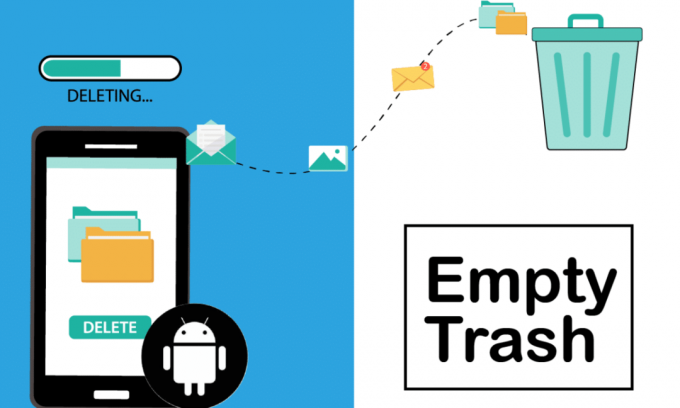
Dacă cauți spațiu liber pe dispozitivul tău Android. Luați în considerare să goliți coșul de gunoi pentru a obține spațiu liber. În cazul PC-ului, coșul de reciclare este acolo unde se duc fișierele șterse după ce au fost șterse, dar în cazul Android, din cauza stocării reduse, nu avem nimic ca atare. Deci, cum să goliți coșul de gunoi pe Android. Continuați să citiți articolul pentru a afla unde este coșul de gunoi pe Android-ul meu și cum să golesc coșul de gunoi.

Cuprins
- Cum să goliți gunoiul pe Android
- Metoda 1: Ștergeți datele din cache
- Metoda 2: Ștergeți fișierele descărcate
- Metoda 3: Ștergeți memoria cache Chrome
- Metoda 4: Dezinstalați aplicațiile neutilizate
- Metoda 5: Ștergeți Google Photos duplicate
- Metoda 6: Ștergeți e-mailurile duplicate din Gmail
- Metoda 7: Stocați fișierele pe cardul SD
Cum să goliți gunoiul pe Android
Problemele de stocare scăzută pot fi cauzate de gunoiul nedorit stocat pe dispozitiv. Deci, pentru a crește spațiul de stocare al dispozitivului, trebuie să ștergeți acele fișiere cache nedorite. În acest articol, am arătat cum să goliți gunoiul de pe tableta Android.
Notă: Deoarece telefoanele inteligente nu au aceeași opțiune de setări și variază de la producător la producător, prin urmare, asigurați-vă setările corecte înainte de a schimba oricare. Următoarele metode sunt de pe dispozitivul Samsung GalaxyM21.
Metoda 1: Ștergeți datele din cache
Ștergerea datelor din cache va elibera spațiu pe Androidul nostru, dar înainte de a continua cum să faceți asta. Ați dori să știți ce sunt fișierele stocate în cache. Fișierele stocate în cache sunt fișierele temporare pe care aplicația le folosește în fundal pentru a vă face utilizarea mai rapidă. Cu toate acestea, ocupă spațiu. Urmați pașii de mai jos pentru a șterge datele din cache.
1. Deschis Setări pe dispozitivul dvs.

2. Derulați în jos și deschideți Aplicații.

3. În aplicații veți vedea lista de aplicații descărcate.
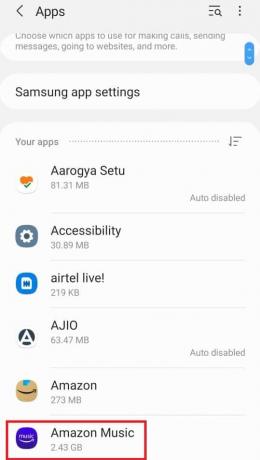
4. Selectați aplicația pentru care doriți să ștergeți memoria cache.
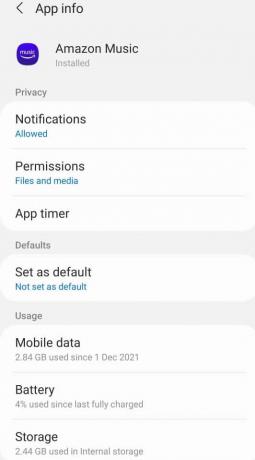
5. În informațiile aplicației, selectați Depozitare.

6. În meniul de stocare selectați Goliți memoria cache. Acest lucru va ajuta la ștergerea memoriei cache pentru acea aplicație.
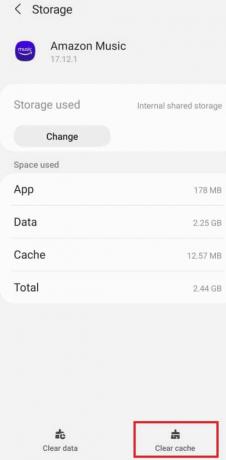
Metoda 2: Ștergeți fișierele descărcate
Cei mai mulți dintre noi descarcă fișiere și uită să le ștergem după ce le folosim. Ele ocupă mult spațiu în memoria internă. Ștergerea acelor fișiere ne va ajuta să eliberăm spațiu. Urmați pașii de mai jos pentru a șterge fișierele descărcate și a goli coșul de gunoi pe tableta Android.
1. Deschis Fișierele mele.
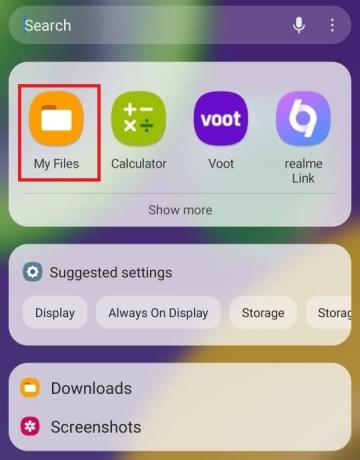
2. Apăsați pe Descărcări.

3. Selectați fișierele pe care doriți să le ștergeți.

4. Apăsați pe Șterge. Acest lucru va ajuta la ștergerea fișierelor descărcate.

Citește și:Cum să eliberați spațiul de stocare intern pe telefonul Android
Metoda 3: Ștergeți memoria cache Chrome
Google Chrome pe dispozitivul nostru Android stochează cantitatea maximă de fișiere gunoi. Chrome este browserul implicit pe majoritatea dispozitivelor Android și stochează fișierul cache ori de câte ori vizitați orice site. Motivul pentru stocarea acestor fișiere cache este că, dacă intenționați să vizitați din nou același site, fișierele cache vor ajuta site-ul să se încarce mai rapid. Urmați pașii de mai jos pentru a goli coșul de gunoi de pe tableta Android ștergând memoria cache din Google Chrome:
1. Deschis Crom pe dispozitivul dvs. Android.

2. Selectează pictogramă cu trei puncte în dreapta sus.

3. Selectați Setări.

4. În meniul de setări, atingeți Setările site-ului.
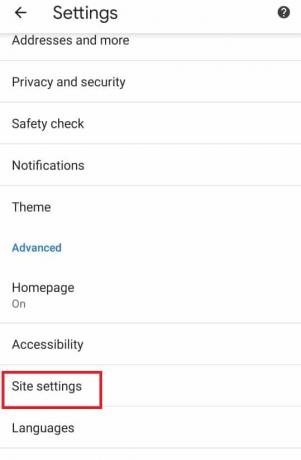
5. Derulați în jos și atingeți Date stocate.
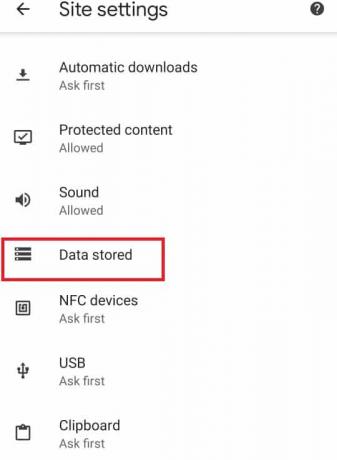
6. Selectați Ștergeți toate datele.

7. Va apărea un mesaj pop care vă va cere să confirmați. Selectați clar.

Metoda 4: Dezinstalați aplicațiile neutilizate
Există mai multe aplicații pe dispozitivul dvs. pe care le utilizați cu greu. Dezinstalarea acestora vă va ajuta să eliberați spațiu în Android. Urmați pașii de mai jos pentru a dezinstala aplicațiile neutilizate:
1. Deschide Setări din bara de notificări.

2. Apăsați pe Aplicații.
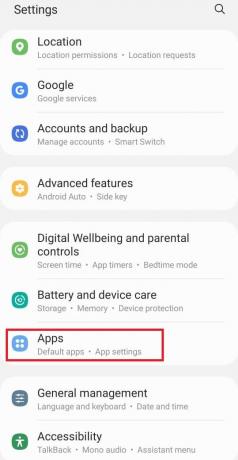
3. Selectați aplicația pe care doriți să o eliminați.
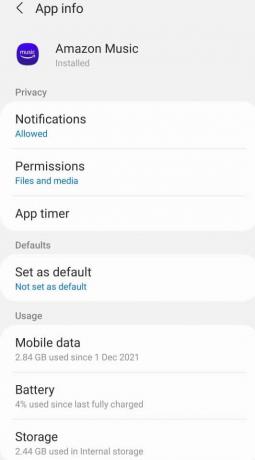
4. Apăsați pe Dezinstalează.
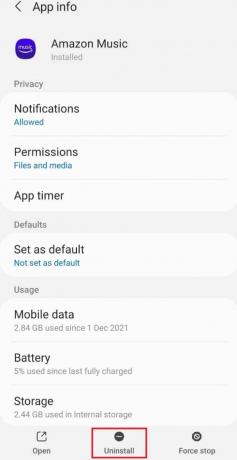
5. Va apărea un mesaj pop-up care vă va cere să confirmați. Selectați Bine.
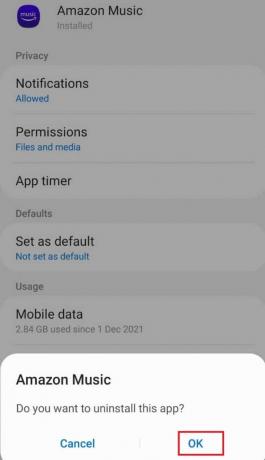
Citește și:Cum să ștergeți descărcări pe Android
Metoda 5: Ștergeți Google Photos duplicate
Google Photos este o aplicație dezvoltată de Google pentru utilizatorii de Android. Uneori, când ștergeți o fotografie din ea, fotografia nu este ștearsă definitiv, ci se creează o copie de rezervă în coșul de gunoi de unde o puteți restaura. Ștergerea fotografiilor șterse din coșul de gunoi vă va ajuta să eliberați spațiu. Urmați pașii de mai jos pentru a șterge acele fotografii și a goli coșul de gunoi pe tableta Android:
1. Deschis Google Foto.

2. Selectează Cos opțiune.

3. Selectează pictogramă cu trei puncte în dreapta sus.
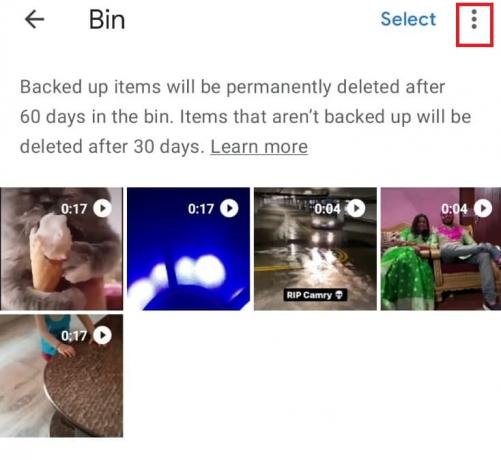
4. Atingeți pe Coșul gol opțiune.

Metoda 6: Ștergeți e-mailurile duplicate din Gmail
La fel ca Google Foto Gmail de asemenea, nu șterge definitiv niciun fișier, mai degrabă se creează o copie de rezervă în coș. Ștergerea acelor e-mailuri duplicate din coșul de gunoi vă va ajuta să restabiliți spațiu. Urmați pașii de mai jos pentru a șterge e-mailurile duplicate:
1. Deschis Gmail.
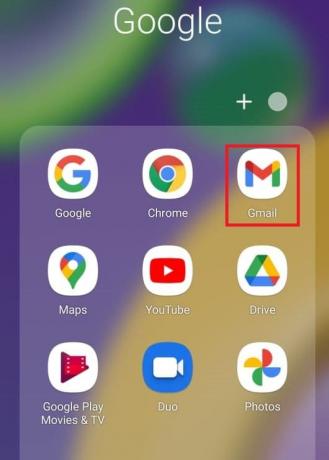
2. Atingeți pe pictograma hamburger în partea stângă sus a ecranului.
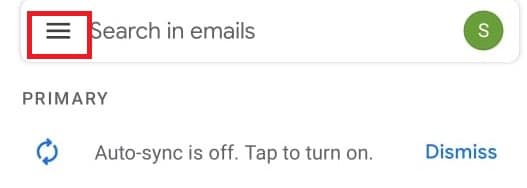
3. Selectați Cos.
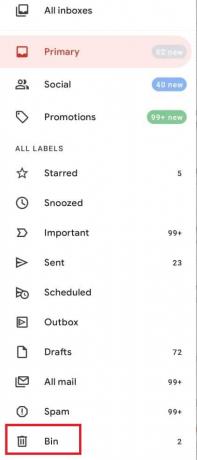
4. Selectați e-mailul pe care doriți să îl eliminați definitiv.

5. Apăsați pe Goliți coșul acum.

6. Va apărea un ecran pop-up. Confirmați fereastra pop-up apăsând pe Gol opțiune.
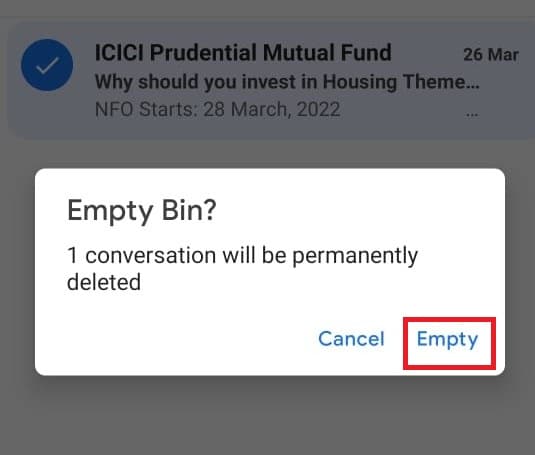
Citește și:Cum să obțineți spațiu de stocare nelimitat pe Google Foto
Metoda 7: Stocați fișierele pe cardul SD
Dacă spațiul de pe dispozitivul Android este limitat. Luați în considerare utilizarea unui card SD pentru a vă stoca toate fișierele acolo și, astfel, pentru a mări spațiul de stocare pe dispozitiv. Cumpărați un card SD cu spațiu de stocare foarte bun, de preferință SAMSUNG EVO Plus cu stocare de 128 GB și stocați toate fotografiile, videoclipurile și documentele din memoria internă pe cardul SD. Urmați pașii de mai jos despre cum să goliți coșul de gunoi pe Android prin stocarea fișierelor pe cardul SD.
1. Deschide Fișierele mele aplicația.
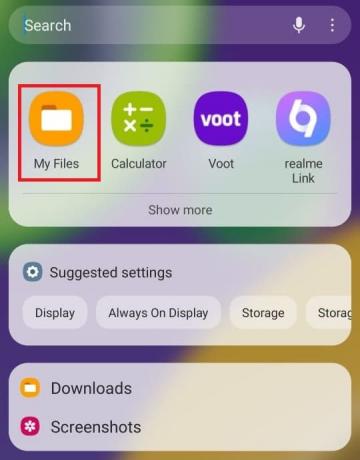
2. Apăsați pe Stocare internă.

3. Selectați folderul (de ex. Muzică) că vrei să te muți.

4. Apăsați pe Mișcare.
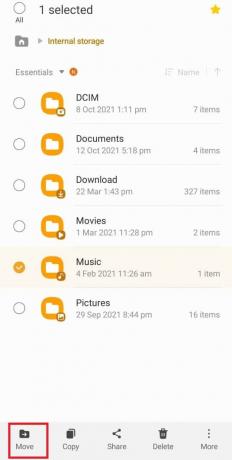
5. Apăsați pe Card SD.

6. În sfârșit, atingeți Mută-te aici.
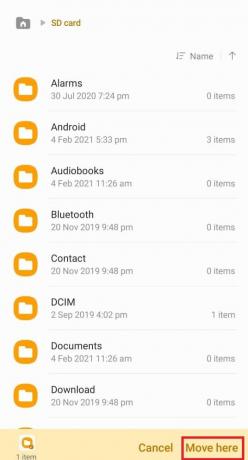
Recomandat:
- 11 cele mai bune aplicații Animoji pentru Android
- 15 Cel mai bun client IRC pentru Mac și Linux
- Cum să opriți descărcarea automată în WhatsApp pe Android și iPhone
- Cum să proiectați iPhone pe Firestick
Sperăm că acest ghid a fost util și că ați putut să știți cum să goliți gunoiul pe Android. Spune-ne în comentariul de mai jos care metodă a funcționat cel mai bine pentru tine.



